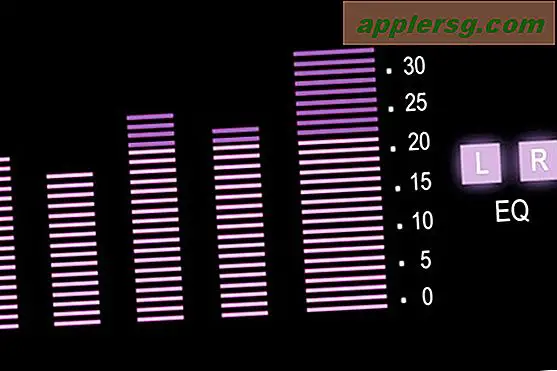Ga naar een map vanuit het venster Openen / Opslaan in Mac OS X

Wist u dat u onmiddellijk een willekeurige directory kunt openen vanuit de Open & Save-dialoogvensters die in Mac OS X zijn gevonden? Stel dat u een bestand wilt openen dat zich in een map bevindt die diep in het bestandssysteem is begraven en u het pad kent of dat u een bestand in een diepe bestandshiërarchie wilt opslaan, dat is precies waar dit voor is. Of misschien wilt u gewoon snel opslaan naar elke gewenste locatie in OS X, dan kunt u praktisch elke willekeurige map op de Mac aanwijzen met behulp van de truc Ga naar map in de vakken Openen en Opslaan van apps in Mac OS X. Gebruik gewoon dezelfde toetsaanslag combinatie om toegang te krijgen tot de functie Ga naar map in de Finder.
Als u dit zelf wilt uitproberen, moet u zich in elke app bevinden die een Open of Bewaar-dialoogvenster biedt (wat de meeste is, maar bijvoorbeeld Pages, Word of Safari zegt). Open zoals gewoonlijk een Open dialoogvenster of een dialoogvenster Opslaan en wanneer u ziet dat het bestandssysteemkeuzescherm is wanneer u de bekende Ga naar map toetsaanslag wilt gebruiken: Command + Option + G
Het scherm "Ga naar map" wordt onmiddellijk weergegeven zoals in de Finder, dus typ, plak of sleep in het gewenste pad en druk op "Go" om het dialoogvenster Opslaan of Openen onmiddellijk door te verwijzen naar dat directorypad op de Mac.
U kunt ook op de toets / van de vensters Openen en Opslaan drukken om dezelfde functie Ga naar map te gebruiken.
Dit is echt handig wanneer u een bestand probeert te openen, bewerken, opslaan of openen dat diep in een bepaalde externe locatie op uw Mac is begraven. Onthoud dus dat u de volgende keer dat u zich in een Save or Open-dialoogvenster bevindt op / of Command + Option + G tikt om het vak 'Ga naar map' in te voeren en vervolgens het directorypad van welke map u ook wilt openen, klik op "Go" of druk op de Return-toets, en daar heb je het!
En ja, dit werkt in alle versies van OS X. Een andere toetsaanslagoptie laat je ook de andere kant op gaan en binnen een oogwenk direct toegang krijgen tot een bestand binnen deze Open / Save-vensters in de Finder.